Användarstöd
Inställningar - Fortnox Arkivplats
- Fortnox Bokföring
- Fortnox Fakturering
- Faktura- & betaltjänster
-
Fortnox Lön
Arbeta ihop med dina anställda › Arbetsgivaravgift och arbetsgivardeklaration › Arbetsgivarintyg › Attest › Avtal › Bokföringsunderlag › Checklistor i Fortnox Lön › Collectum › Fora › Frågor & svar Fortnox Lön › Import & Export › Inställningar › Kalender › Korrekt skatteavdrag › Lönearter och beräkningar › Lönekörning › Enkel Lön › Lön Personlig › Ny i Lön › Personal › Rapporter › Semesterhantering › Statistikrapportering › Systemdokumentation › Allmänt - Fortnox Lön ›
- Fortnox Offert & Order
- Fortnox Digital byrå
- Fortnox Tid
- Kvitto & Resa
- Fortnox Lager
- Fortnox Anläggningsregister
- Fortnox Arkivplats
- Fortnox Autogiro
- Fortnox Bolagshanterare
- Fortnox Skolstöd
- Hantera Fortnox
- Bankkopplingar
- Kopplingar och blanketter
- FAQ - Vanligaste frågorna
- Felsökningsguider
- Kom igång-guider
- Kontantmetoden i Fortnox
- Nyheter i Fortnox
- Fortnox Resa
- Byt till Fortnox
- Fortnox Kvitto & Utlägg
- Fortnox Lagerbolag
- Fortnox Enskild firma
- Fortnox Bokslut & Skatt
- Fortnox Företagsbrevlåda
- Fortnox Företagskort
- Fortnox Koncern
- Fortnox Personalattest
-
Fortnox Rapport & Analys
FAQ - Rapport & Analys › SIE-Filer - Rapport & Analys › Affärsområden - Rapport & Analys › Allmänt om ekonomi - Rapport & Analys › Budget - Rapport & Analys › Formler - Rapport & Analys › Grafer - Rapport & Analys › KPI - Rapport & Analys › Rapporter - Rapport & Analys › Snabbguider - Rapport & Analys › Tabeller - Rapport & Analys ›
Film: Inställningar i Fortnox Arkivplats
Under inställningarna längst upp till höger i programmet kan du göra inställningarna för arkivplatsen. Här kan du bland annat aktivera e-postfunktionen för att kunna e-posta in filer till arkivplatsens olika mappar. Du kan även ställa in hur stor del av det totala lagringsutrymmet papperskorgen får ta.
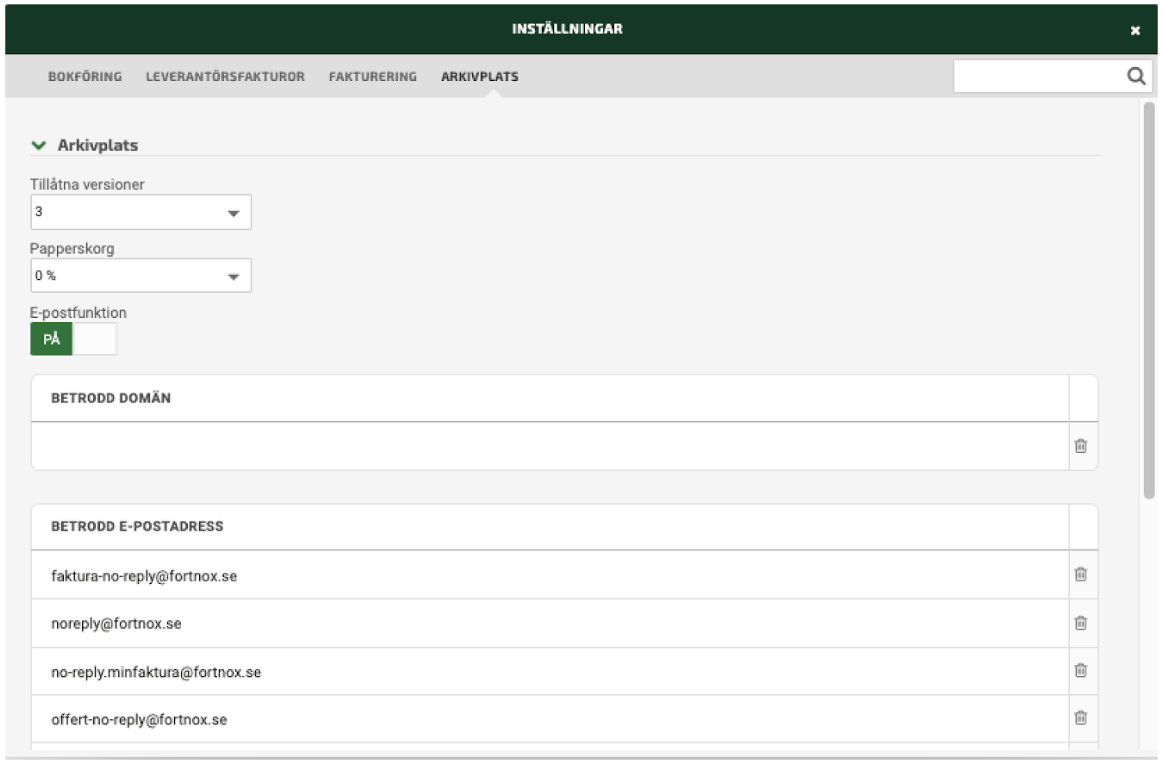
Versioner
Ett dokuments version uppdateras varje gång den checkas in efter att ha varit skrivskyddad, d.v.s. utcheckad. Under inställningarna kan du justera hur många versioner det ska kunna gå att ha på dokumenten. Om du inte vill att man ska kunna checka ut en fil mer än två gånger så väljer du alltså en tvåa i rullgardinsmenyn.
E-postfunktion
För att kunna e-posta in filer till Fortnox Arkivplats behöver du aktivera e-postfunktionen under inställningarna. Klicka på inställningarna uppe till höger i programmet och välj sedan Arkivplats och klicka på knappen under E-postfunktion, avsluta med att Spara.
När e-postfunktionen i Arkivplatsen är aktiverad och det skickas e-post till den unika e-postadressen från en avsändare som inte ligger upplagd som betrodd e-post eller domän, kommer dessa e-post att hamna i en temporär inbox. I samband med att detta e-post har inkommit kommer du som användare att få en notis om att en ny avsändare har skickat e-post till din arkivplats.
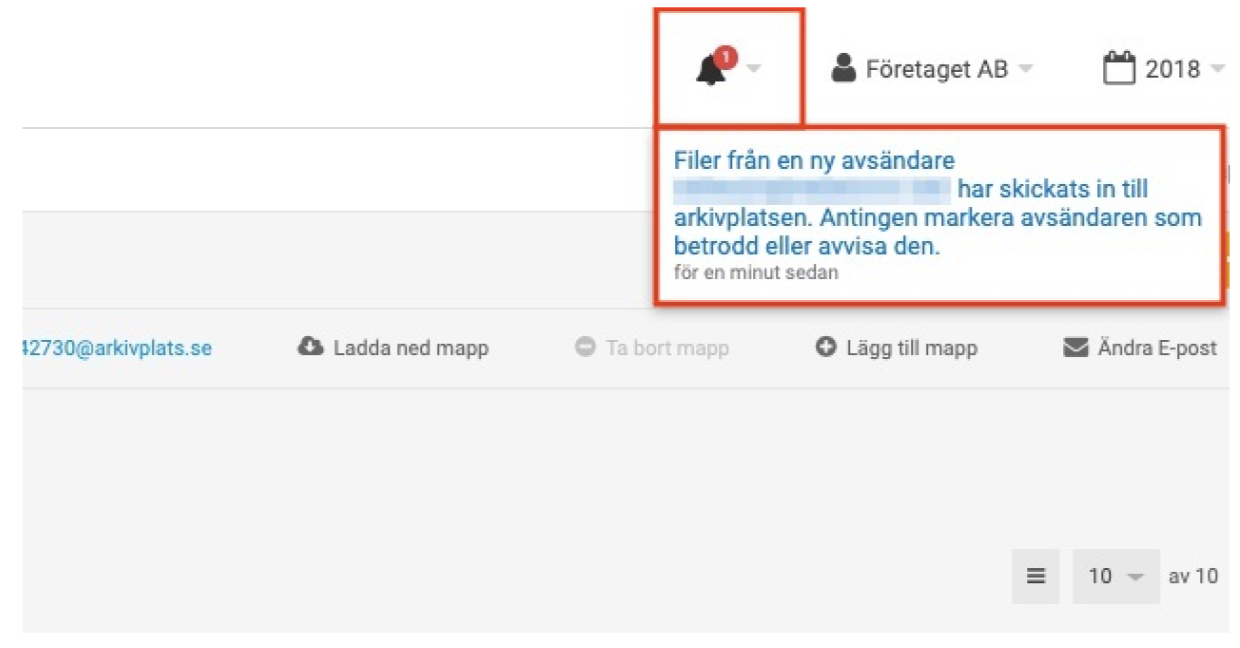
Det finns då möjlighet för dig att välja om du vill lägga till avsändaren som betrodd eller om du vill avvisa den. Beroende på vilket val du väljer så kommer avsändaren att läggas upp i inställningar som betrodd eller avvisad. Nya avsändare syns i en egen tabell och där räcker det om du gör en markering för om avsändaren ska vara betrodd eller avvisad. Beroende på vad du väljer, så kommer avsändaren att läggas upp under rätt tabell därefter.
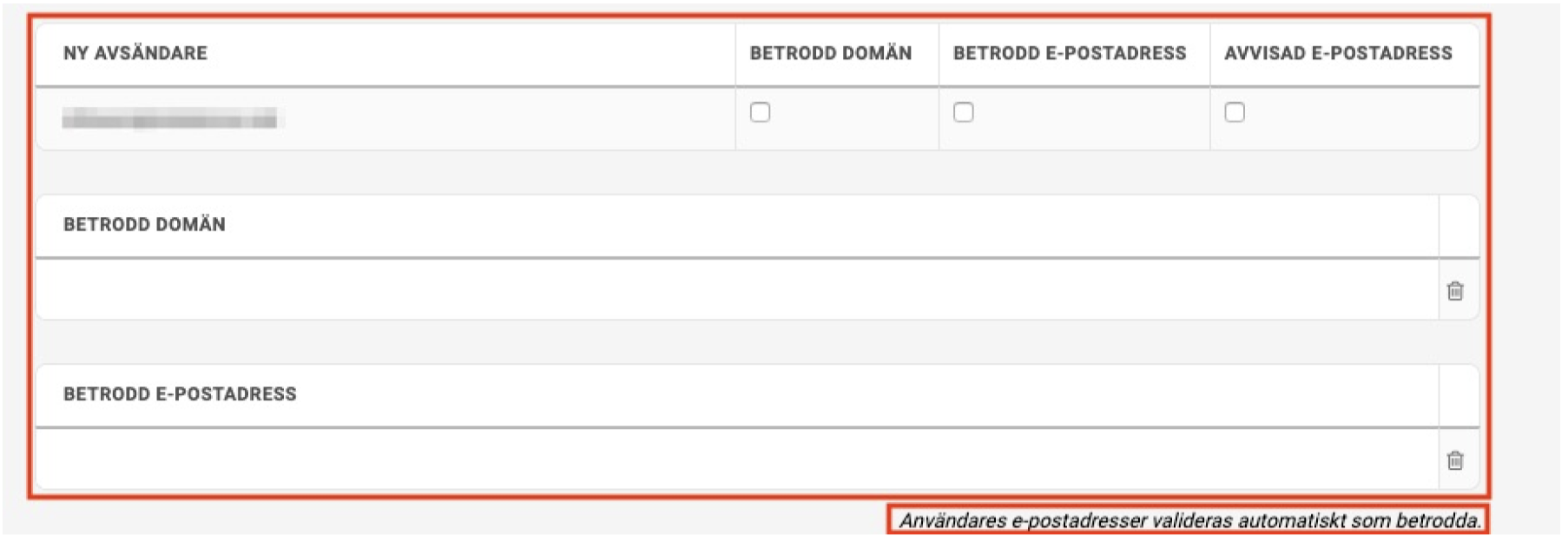
Per default kommer alla användares e-postadresser att automatiskt valideras som betrodda.
Väljer du att lägga upp avsändaren som betrodd kommer alla framtida e-post att skickas direkt in i din arkivplats, medan alla e-post från en e-postadress, vald som avvisad, kommer att raderas och aldrig visas. Om det är så att du får e-post från en och samma domän men där det inte är unika e-postadresser kan du även lägga en domän som betrodd för att slippa godkänna olikae-postadresser varje gång.
Under dessa inställningar kan du också manuellt lägga till och radera e-postadresser.
Bilder som ligger i en signatur i ett e-post kommer inte laddas upp till arkivplatsen.
Funktionen med avvisade och betrodda e-postadresser, samt domäner, kommer du även att komma åt om du endast har åtkomst till lagringsutrymmet och inte Arkivplatsen. Om du till exempel har Bokföringslicens med åtkomst till lagrinsgutrymmet kommer du under inställningarna för Bokföring finna samma inställningar under blocket Lagringsutrymme.
Papperskorgen
Genom inställningarna kan du bestämma hur stor del av lagringsutrymmet som papperskorgen får ta. Här justerar du om du vill att filerna i papperskorgen får uppta exempelvis 10% av det totala lagringsutrymmet. Om du raderar dokument när papperskorgen är full så kommer de äldsta filerna tas bort och papperskorgen fylls istället med de senast raderade filerna.
När du raderar en fil som är större än papperskorgens utrymme kommer den att tas bort direkt, utan att hamna i papperskorgen. Vill du tömma hela papperskorgen gör du det genom att klicka på verktyget Töm papperskorg uppe till höger. Om du vill att filer du väljer att radera från arkivplatsen ska raderas permanent direkt utan att mellanlanda i papperskorgen sätter du papperskorgen till 0%.